Poprawka błędu z brakującym plikiem gds32.dll
Wielu użytkowników wie, że pliki DLL są częścią systemu operacyjnego i wykonują określone opcje. Jednak dynamicznie połączone biblioteki nie zawsze są wbudowane, ponieważ wiele z nich jest opracowywanych przez zewnętrznych producentów oprogramowania i instalowanych na komputerze wraz z samym programem. Dotyczy to również interesującego nas pliku o nazwie gds32.dll. Jest to część systemu zarządzania bazami danych składającego się z Interbase i Firebird. Podczas interakcji z nimi użytkownik może spotkać się z powiadomieniem „brak pliku gds32.dll” lub „nie znaleziono pliku gds32.dll” . Następnie chcemy zademonstrować wszystkie dostępne rozwiązania tego problemu.
Spis treści
- Naprawiamy błąd brakującego pliku gds32.dll
- Metoda 1: Ponownie zainstaluj oprogramowanie z wyłączoną ochroną
- Metoda 2: Zaktualizuj Interbase i Firebird do najnowszych wersji
- Metoda 3: Ponownie zarejestruj plik gds32.dll
- Metoda 4: Korzystanie z narzędzia Instclient
- Metoda 5: Ręcznie zmień nazwę pliku fbclient.dll
- Metoda 6: Instalacja gds32.dll w trybie „zrób to sam”
Naprawiamy błąd brakującego pliku gds32.dll
W grupie DBMS (system zarządzania bazą danych), który składa się z Interbase i Firebird, plik jest używany wyłącznie podczas wykonywania części klienta, dlatego musi znajdować się na wszystkich komputerach należących do sieci korporacyjnej lub domowej. Jeśli tego obiektu nie ma, nie jest tajemnicą, że użytkownik napotka różne rodzaje błędów. W tym artykule ułożyliśmy każdą opcję korekcji w kolejności, zaczynając od najbardziej efektywnego lub prostego, a kończąc na tych, które są stosowane lub stają się konieczne w rzadkich przypadkach.
Metoda 1: Ponownie zainstaluj oprogramowanie z wyłączoną ochroną
Jeśli problem pojawi się natychmiast po zainstalowaniu wymienionych programów, zaleca się ich ponowną instalację poprzez wyłączenie programu antywirusowego. Jest całkiem prawdopodobne, że ochrona komputera dodała gds32.dll do kwarantanny lub całkowicie ją usunęła, chociaż ta biblioteka jest z natury bezpieczna i zweryfikowana. Co więcej, nie można wykluczyć faktu, że podczas instalacji po prostu wystąpiły nieoczekiwane błędy, które doprowadziły do tego, że wiele ważnych komponentów nie zostało poprawnie dodanych.
Zwróć uwagę na poniższe artykuły: w nich znajdziesz wszystkie niezbędne instrukcje na ten temat i będziesz w stanie poradzić sobie z zadaniem.
Więcej informacji:
Usuwanie programów z komputera
Odinstalowywanie programów na komputerze zdalnym
Wyłączanie antywirusa
Instrukcja instalacji oprogramowania
Metoda 2: Zaktualizuj Interbase i Firebird do najnowszych wersji
Podczas korzystania z baz danych i ich systemów zarządzania ważne jest, aby nie tylko zainstalować je na absolutnie każdym komputerze, ale także zapewnić interakcję użytkowników z najnowszymi wersjami tego oprogramowania. Jeśli od dłuższego czasu nie odwiedzasz oficjalnych witryn lub ignorujesz powiadomienia o nowych wersjach, zalecamy sprawdzenie aktualizacji i natychmiastowe zainstalowanie. Musisz tylko zalogować się na oficjalnych stronach za pośrednictwem swojego konta, a na koncie osobistym przeglądać wersje. Linki do tych zasobów znajdziesz później, jeśli nagle zapomnisz ich adresów.
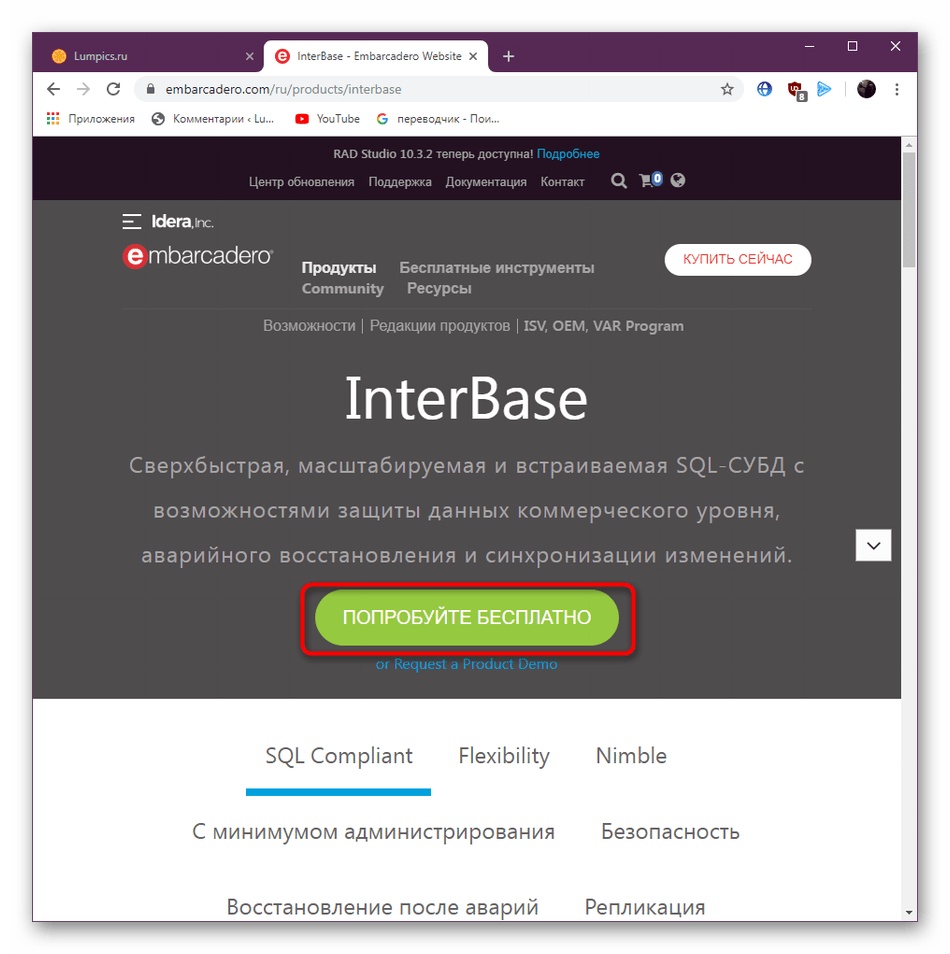
Pobierz InterBase z oficjalnej strony
Pobierz Firebird z oficjalnej strony
Metoda 3: Ponownie zarejestruj plik gds32.dll
Ta opcja jest najmniej skuteczna, ale jest na trzecim miejscu ze względu na łatwość wdrożenia. Użytkownik jest zobowiązany do wykonania tylko trzech czynności, które nie zajmą więcej niż minutę. Ich istotą jest ponowna rejestracja gds32.dll w systemie, jeśli nie nastąpi to automatycznie. Wszystkie działania są przeprowadzane za pośrednictwem „wiersza poleceń” i mają następującą formę:
- Otwórz standardowe menu Start i uruchom konsolę jako administrator, określając odpowiednie zapytanie w pasku wyszukiwania.
- W „Wierszu poleceń” musisz wpisać tylko dwie drużyny. Pierwszy ma postać
regsvr32 /u gds32.dlli jest odpowiedzialny za anulowanie bieżącej rejestracji pliku. Wklej go, a następnie naciśnij klawisz Enter , aby aktywować. - Zwykle użytkownik otrzyma powiadomienie o pomyślnym anulowaniu tej operacji lub o tym, że rejestracja nie została dokonana. Zamknij to okno i wprowadź drugą
regsvr32 /i gds32.dllaby samodzielnie utworzyć nową rejestrację dla tej biblioteki.
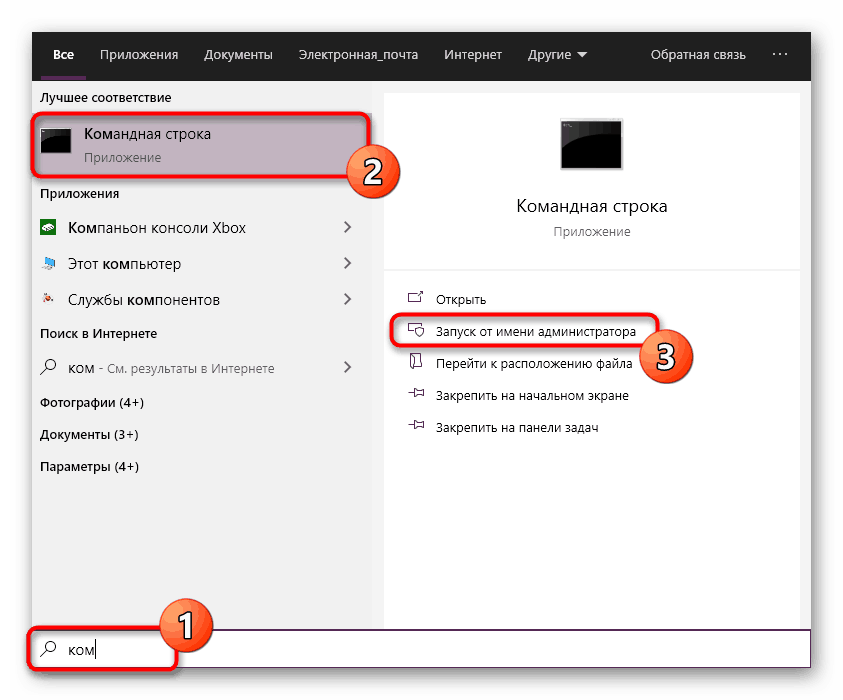
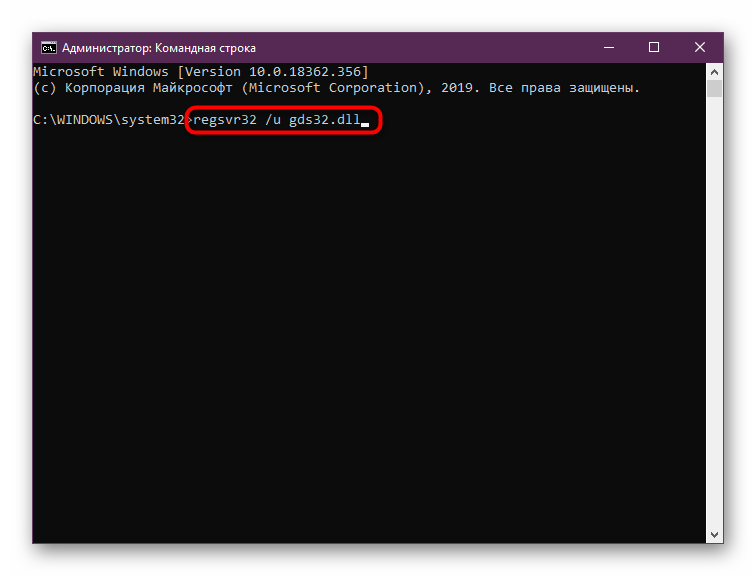
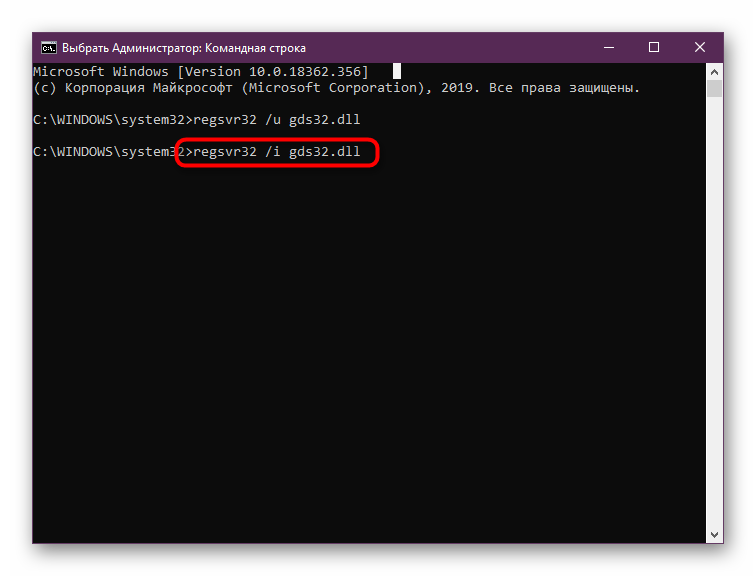
Po wykonaniu tej operacji możesz natychmiast rozpocząć pracę z DBMS, aby sprawdzić skuteczność metody. Jeśli wszystko poszło dobrze, problem nie powinien już cię niepokoić.
Metoda 4: Korzystanie z narzędzia Instclient
Ta opcja jest odpowiednia tylko dla użytkowników korzystających ze starej wersji Firebird. Faktem jest, że nie zawsze jest możliwe uaktualnienie do najnowszej wersji, ale nadal musisz naprawić część klienta. W takich sytuacjach pomoże narzędzie wbudowane w Firebird, zmieniając przestarzałą bibliotekę zarządzania klientami fbclient.dll w nowoczesną gds32.dll. Aby to zrobić, musisz użyć pliku wykonywalnego instclient. Jeśli nie ma go w bieżącym zestawie oprogramowania, pobierz go z oficjalnej strony internetowej.
Pobierz instclient z oficjalnej strony
- Kliknij powyższy link, aby przejść do oficjalnej strony pobierania kompilacji Firebird. Znajdź tutaj najnowszy zestaw ZIP dla swojego systemu operacyjnego. Kliknij podświetlony podpis jako link, aby rozpocząć pobieranie.
- Poczekaj na zakończenie pobierania i uruchom powstały katalog za pomocą dowolnego wygodnego archiwizatora.
- Przejdź do folderu Bin .
- Znajdź odpowiedni plik wykonywalny tutaj i uruchom go.
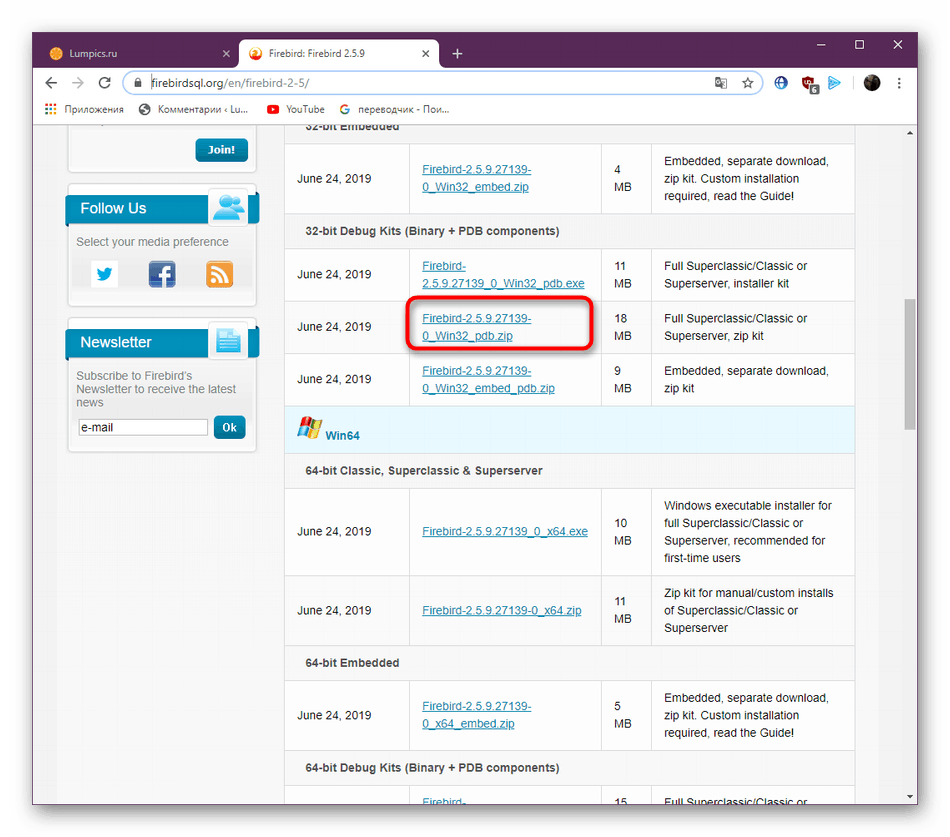
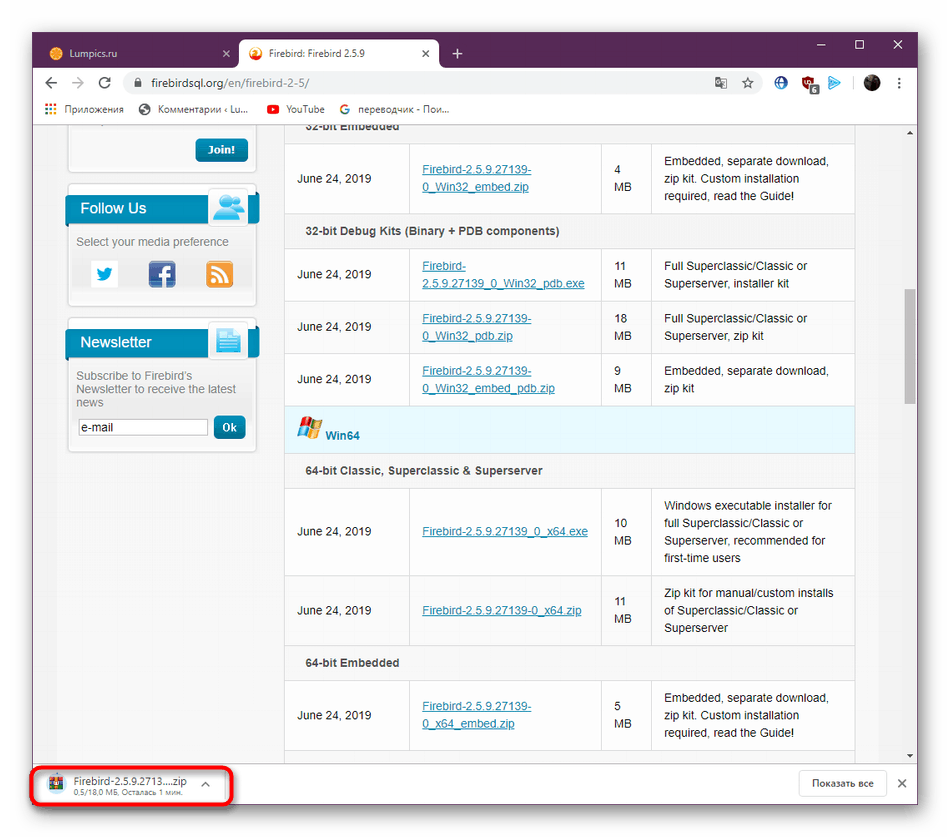
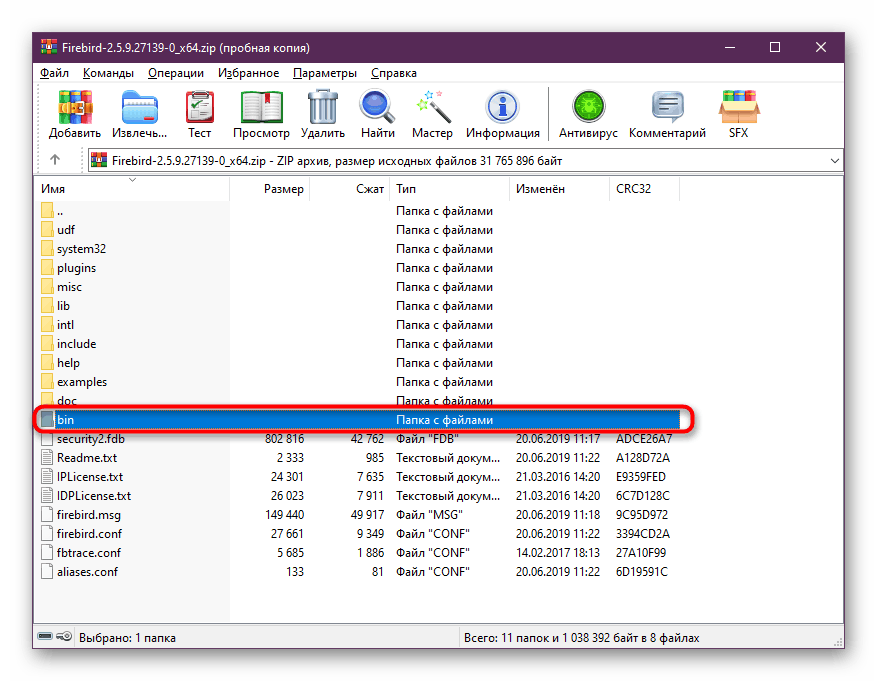
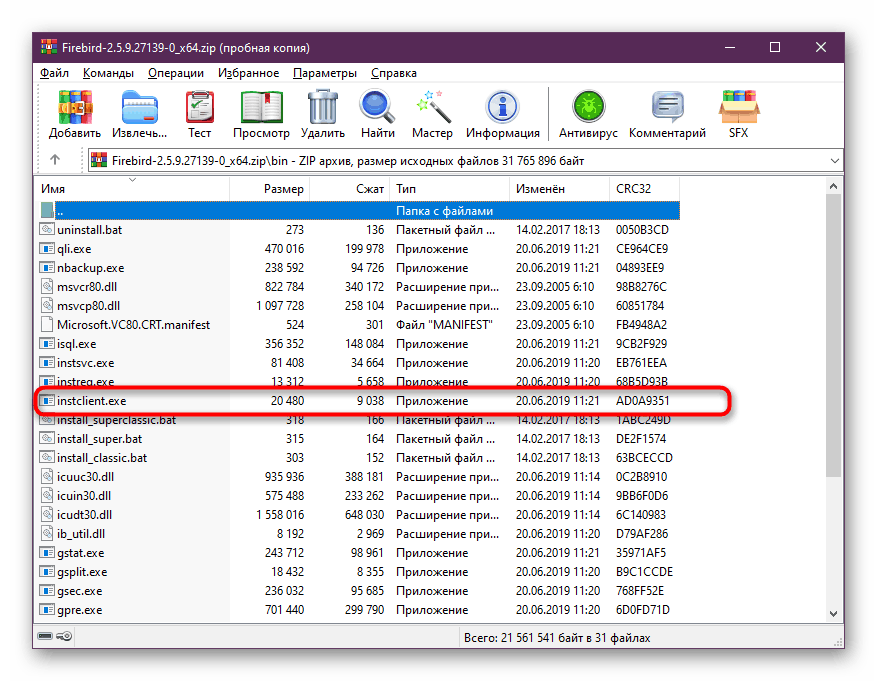
Narzędzie pojawi się w trybie automatycznym, a następnie zostanie zamknięte. Gdy tylko zobaczysz, że okno konsoli otworzyło się i zamknęło, możesz spróbować uruchomić problematyczne oprogramowanie. Jeśli wykonane działania nie przyniosły żadnego rezultatu, spróbuj przenieść instclient do folderu „Bin” zainstalowanego Firebirda i uruchomić go z tego miejsca.
Metoda 5: Ręcznie zmień nazwę pliku fbclient.dll
Narzędzie z poprzedniej metody zasadniczo zmienia nazwę istniejącego pliku fbclient.dll na gds32.dll i dostosowuje jego konfigurację, co pozwala uniknąć problemów ze zgodnością. Jednak w niektórych przypadkach wystarczy zmienić nazwę biblioteki części klienta, aby pozbyć się istniejącego błędu. Nie ma jednak gwarancji, że wszystko będzie działało poprawnie, dlatego zainstalowaliśmy tę opcję po rozwiązaniu za pomocą narzędzia instclient.
- Przejdź do katalogu Firebird, w którym znajdziesz plik fbclient.dll i kliknij go prawym przyciskiem myszy. W otwartym menu kontekstowym wybierz opcję Zmień nazwę .
- Zmień nazwę na „gds32” bez zmiany rozdzielczości. Następnie możesz natychmiast sprawdzić skuteczność manipulacji.
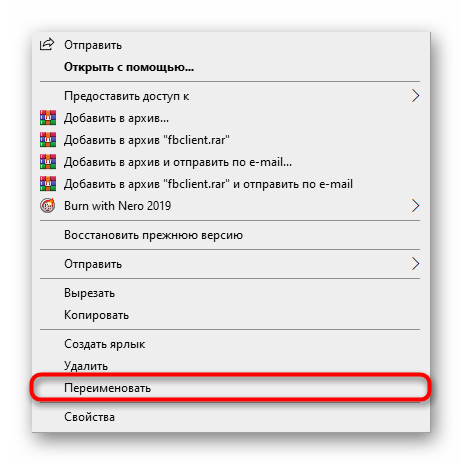
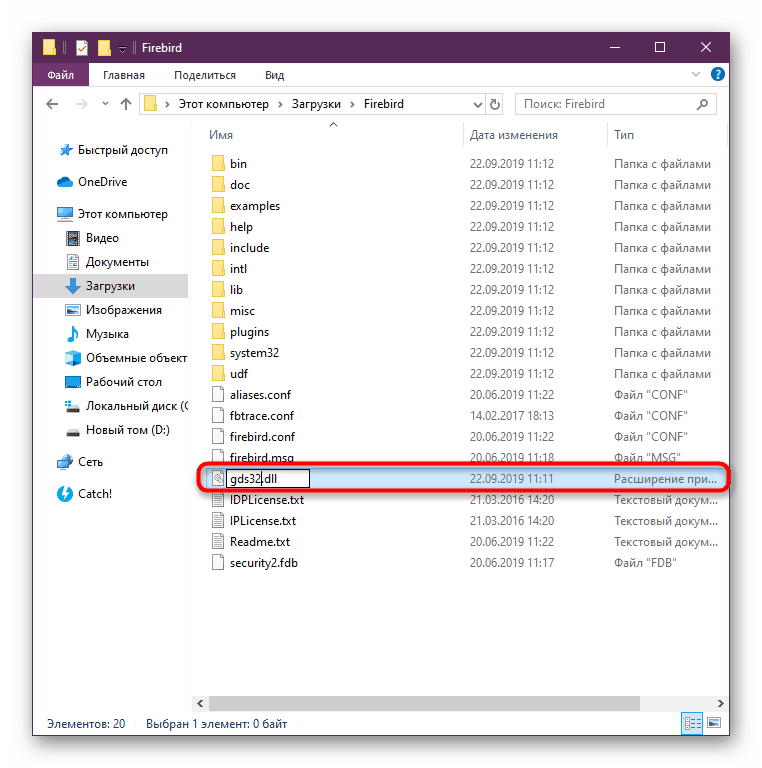
Jeśli po zmianie nazwy nadal występuje błąd brany pod uwagę dzisiaj, zmień nazwę pliku z powrotem i przejdź do następującej metody.
Metoda 6: Instalacja gds32.dll w trybie „zrób to sam”
Zasada samodzielnej instalacji brakującego komponentu polega na uzyskaniu go w wygodny sposób z dalszym przeniesieniem do folderu głównego oprogramowania. W przypadku gds32.dll optymalnym rozwiązaniem byłoby użycie zainstalowanej kopii Firebird na innym komputerze w działającej sieci. Wystarczy skopiować ten plik i przenieść go na niezbędny komputer. Jeśli nie jest to możliwe, będziesz musiał użyć sprawdzonych narzędzi w kolejnym przykładzie.
- Jako program pomocniczy wykorzystamy popularne oprogramowanie o nazwie DLL-FILES.COM CLIENT. Chcemy od razu zauważyć, że ta aplikacja jest dystrybuowana za opłatą, dlatego nie możesz się obejść bez jej zakupu. Natychmiast po instalacji i uruchomieniu użyj paska wyszukiwania.
- W wynikach pojawi się tylko jedna nazwa. Kliknij go lewym przyciskiem myszy, aby otworzyć stronę instalacji.
- Wystarczy kliknąć przycisk „Zainstaluj” . Po wyświetleniu monitu o wybranie lokalizacji instalacji określ folder główny lub folder Bin używanej wersji Firebird.
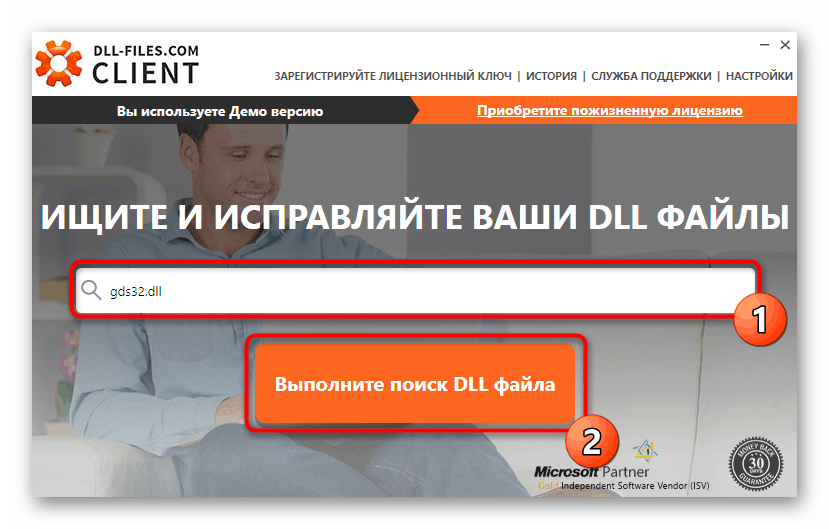
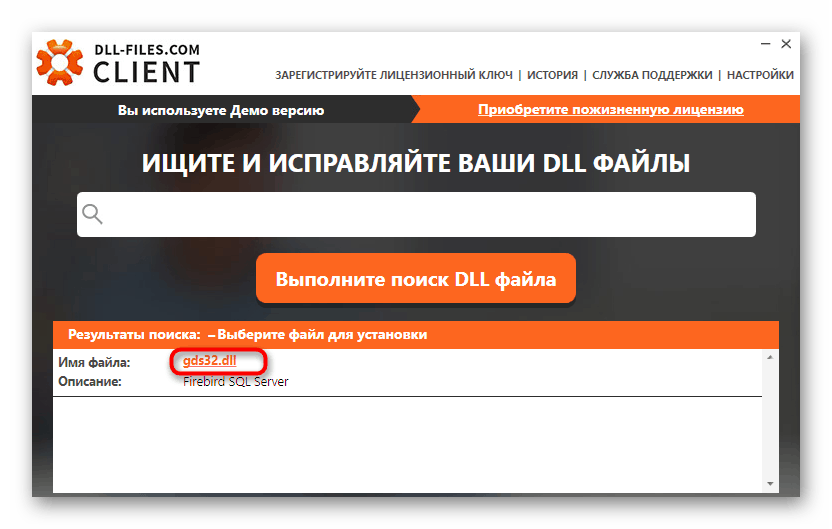
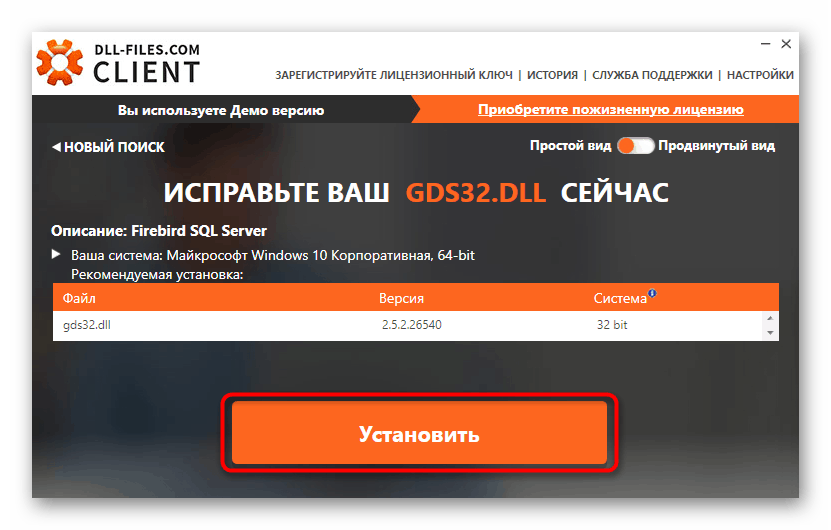
Analizowaliśmy KLIENT DLL-FILES.COM tylko jako przykład. Jeśli interesują Cię alternatywne opcje samodzielnego uzyskiwania dynamicznie połączonych bibliotek w sprawdzony sposób, przeczytaj inne materiały tematyczne na naszej stronie internetowej, klikając poniższy link.
Więcej informacji: Jak zainstalować bibliotekę DLL w systemie Windows
W tym artykule przedstawiono sześć metod rozwiązywania problemu z plikiem gds32.dll w systemie operacyjnym. Jak widać, możesz szybko rozwiązać ten problem, który występuje podczas uruchamiania Interbase i Firebird, sortując sugerowane instrukcje.